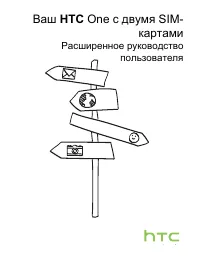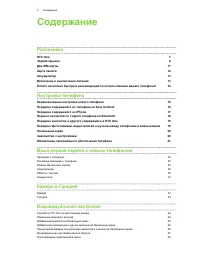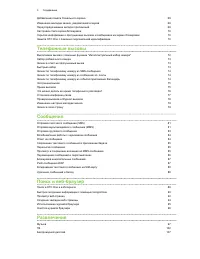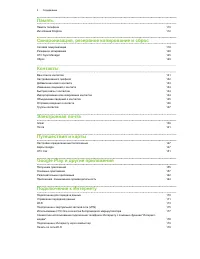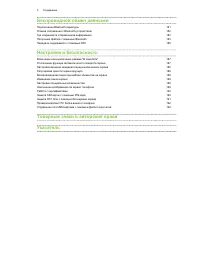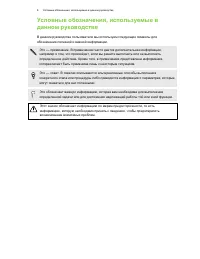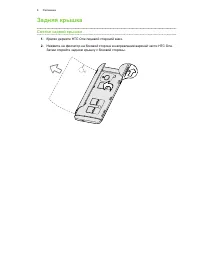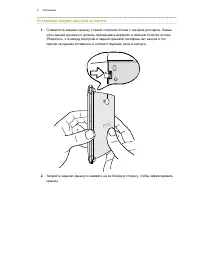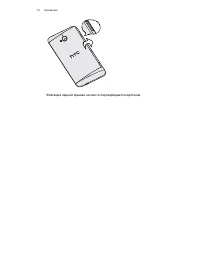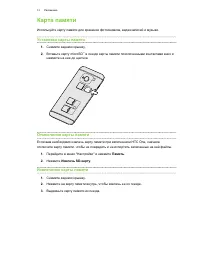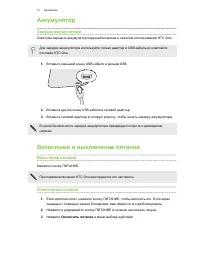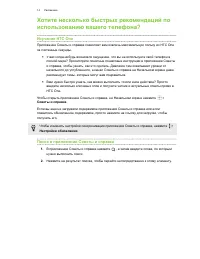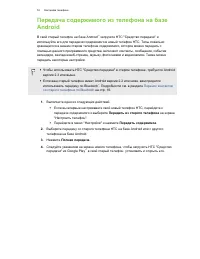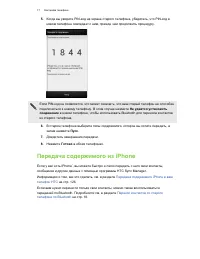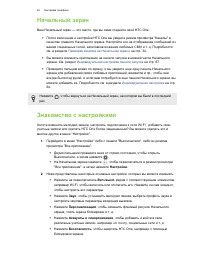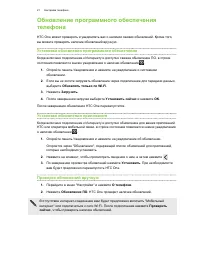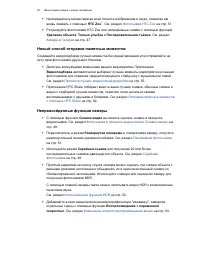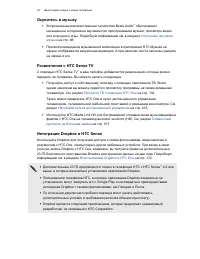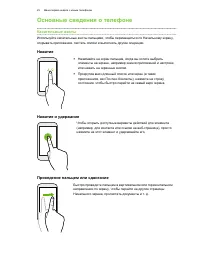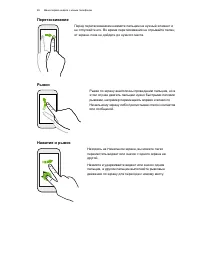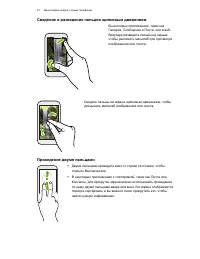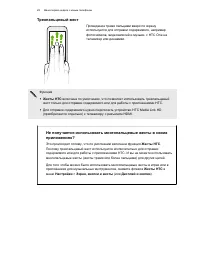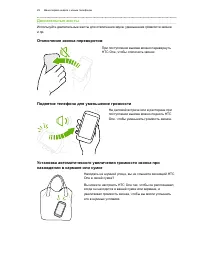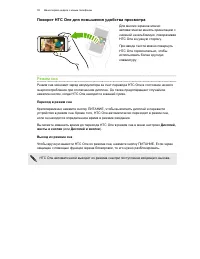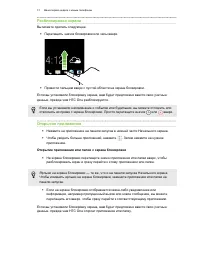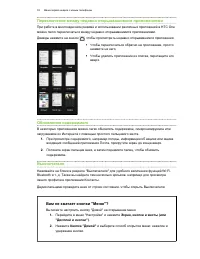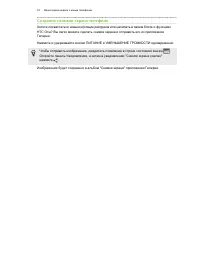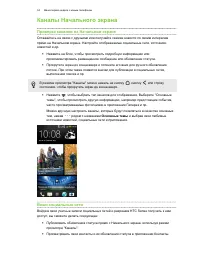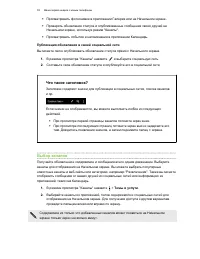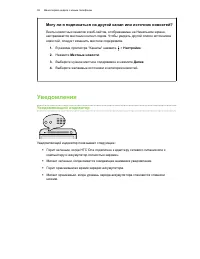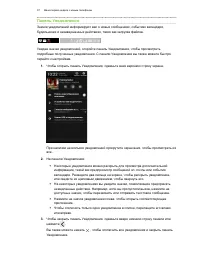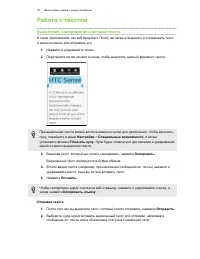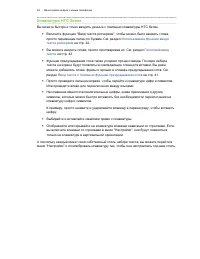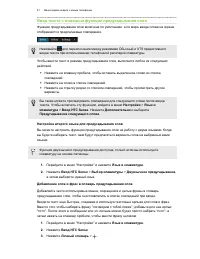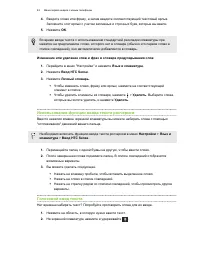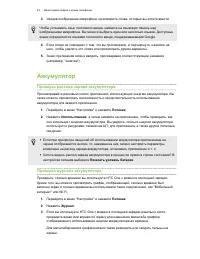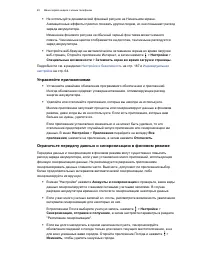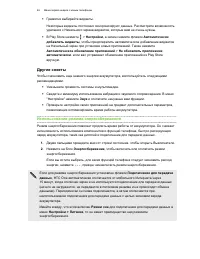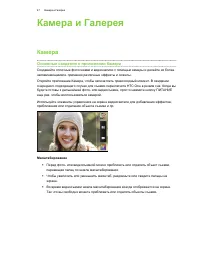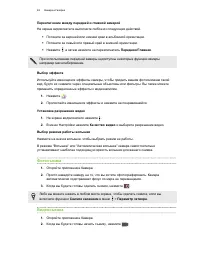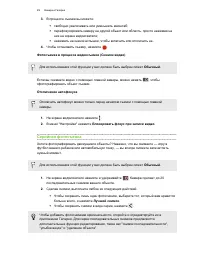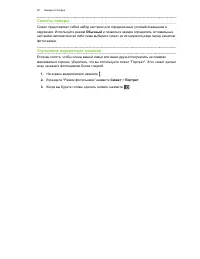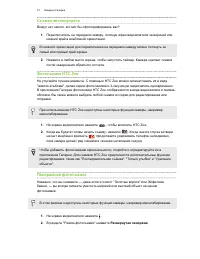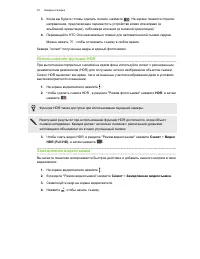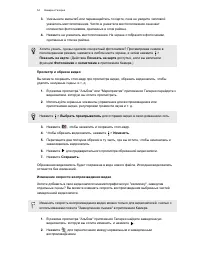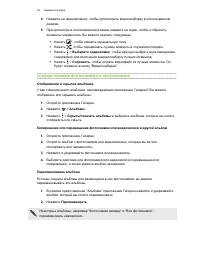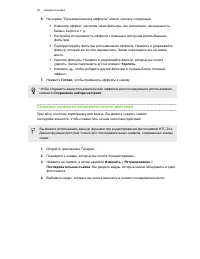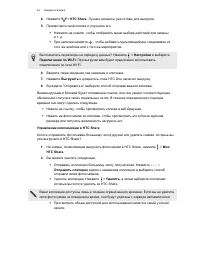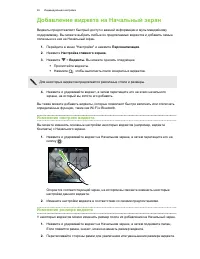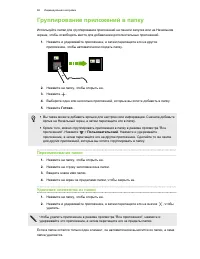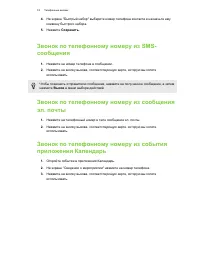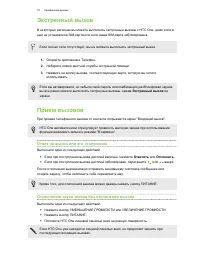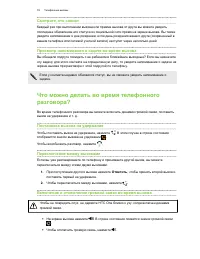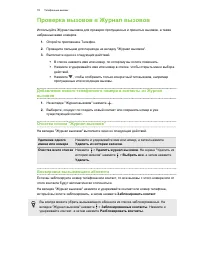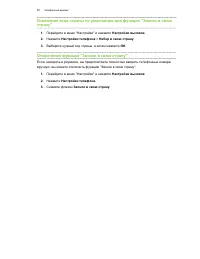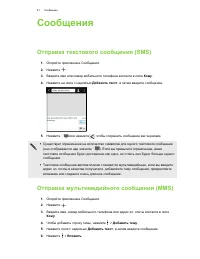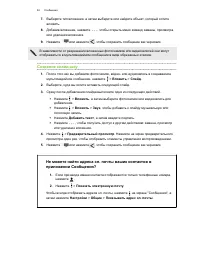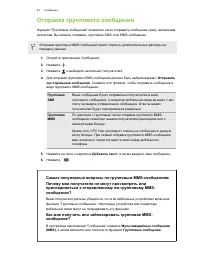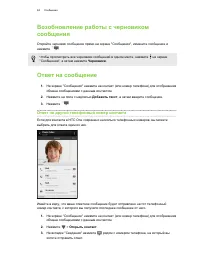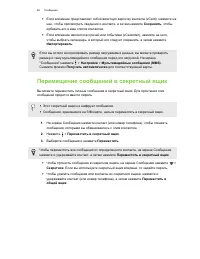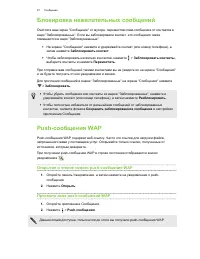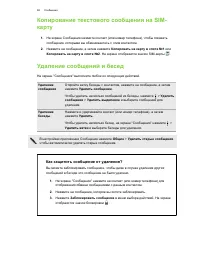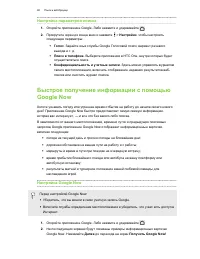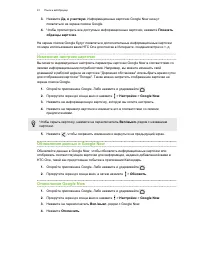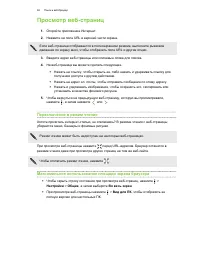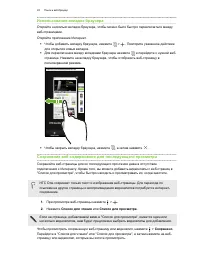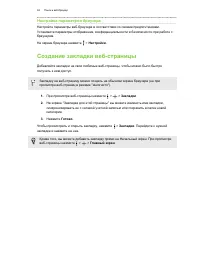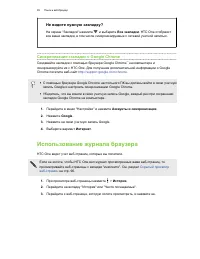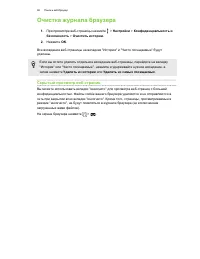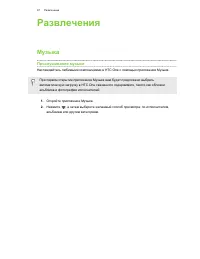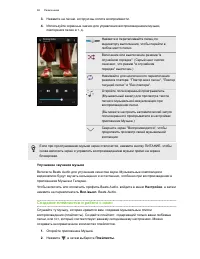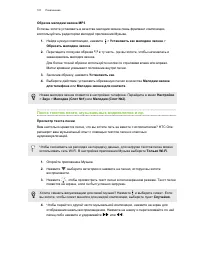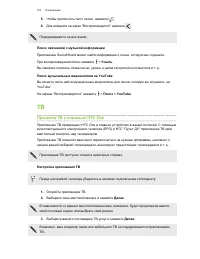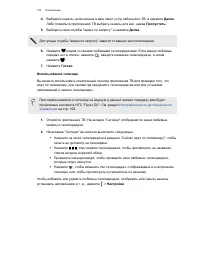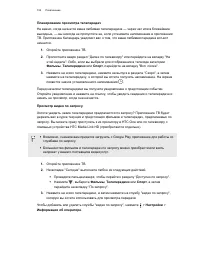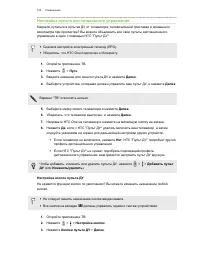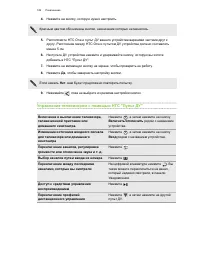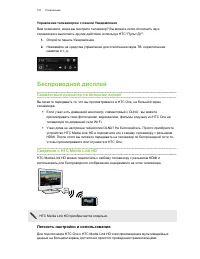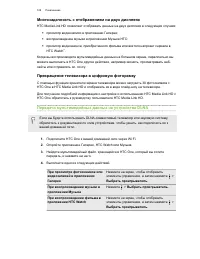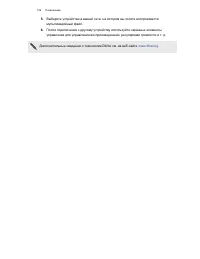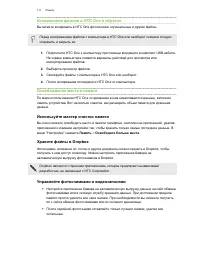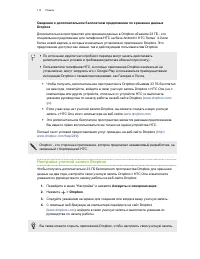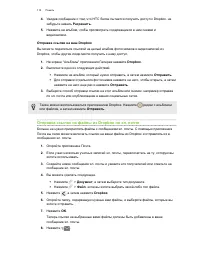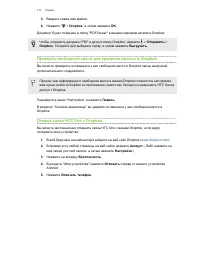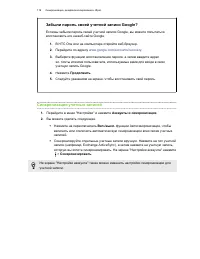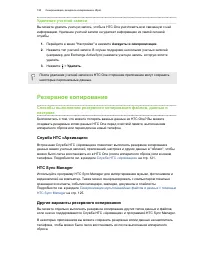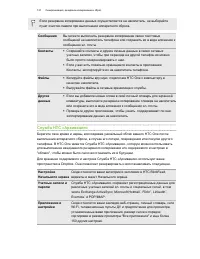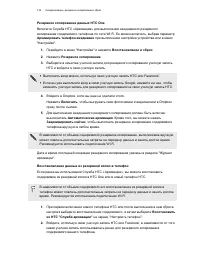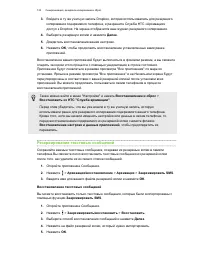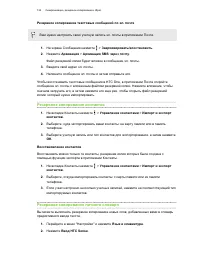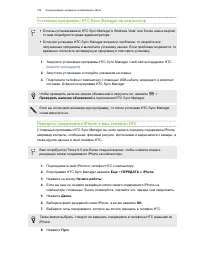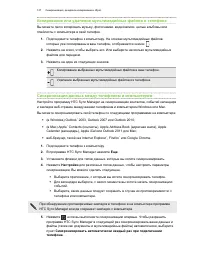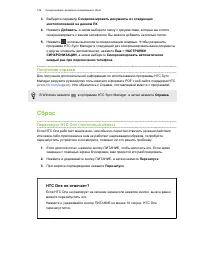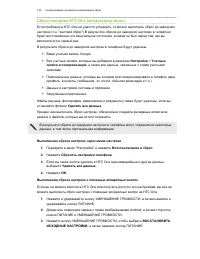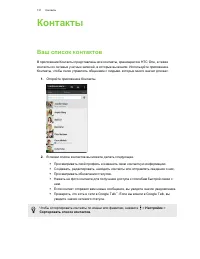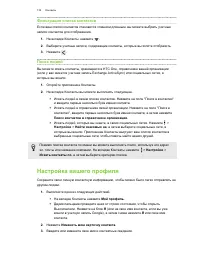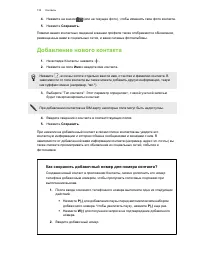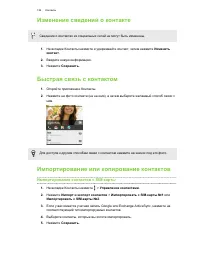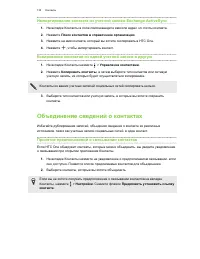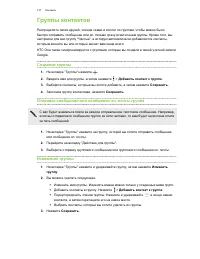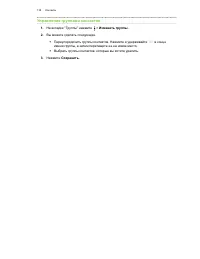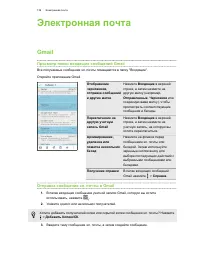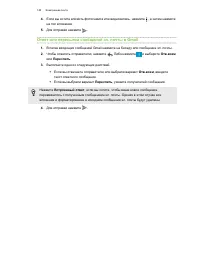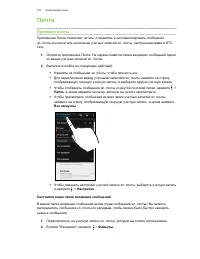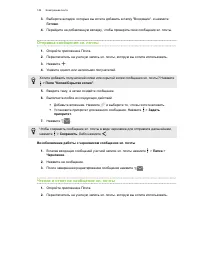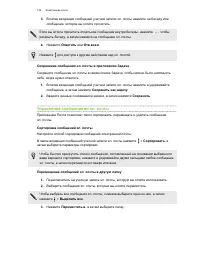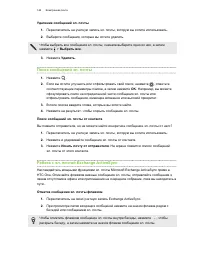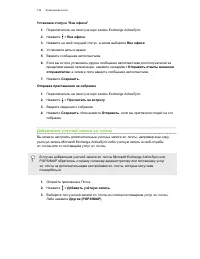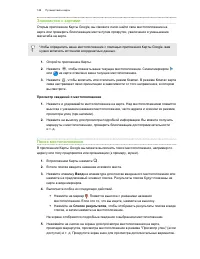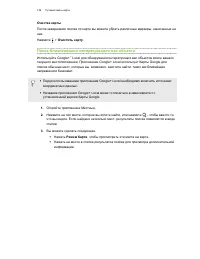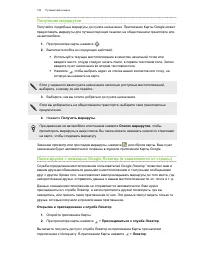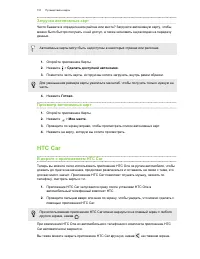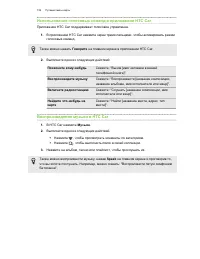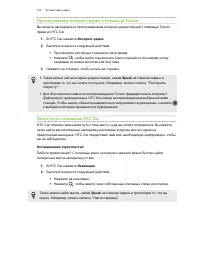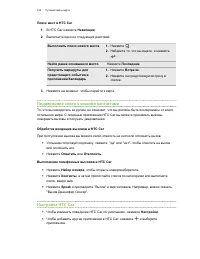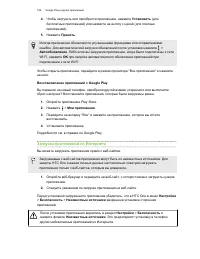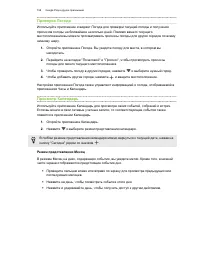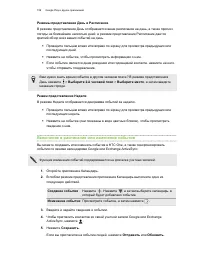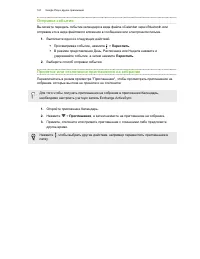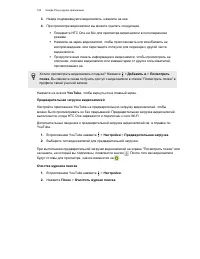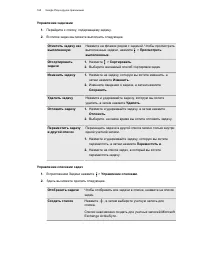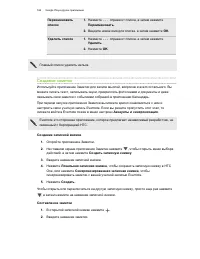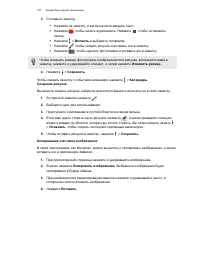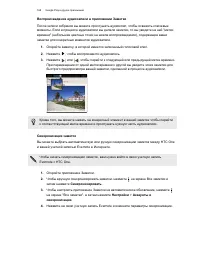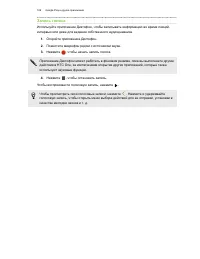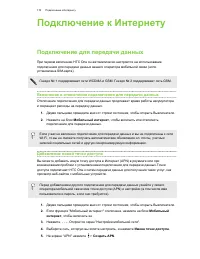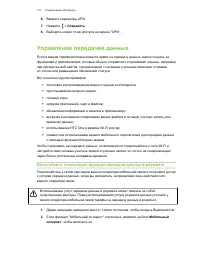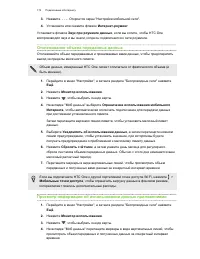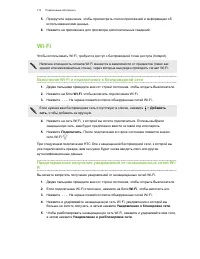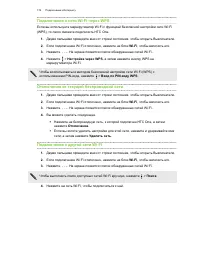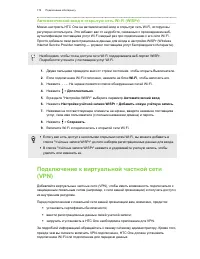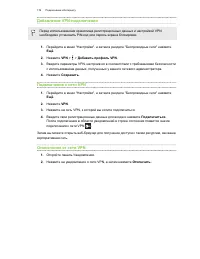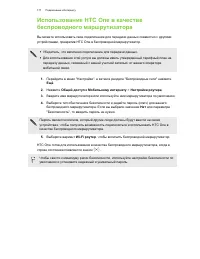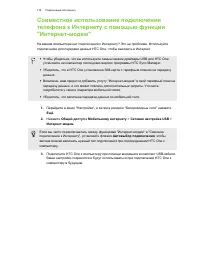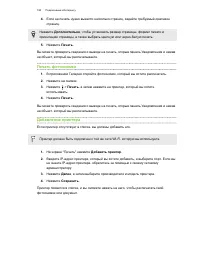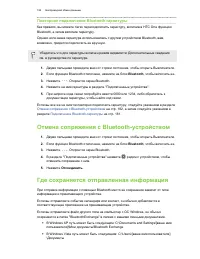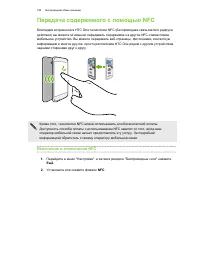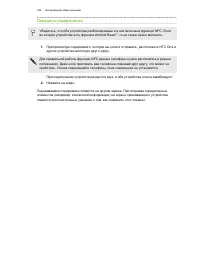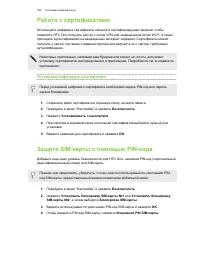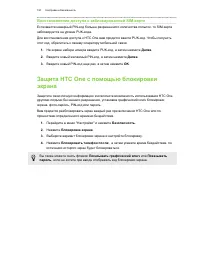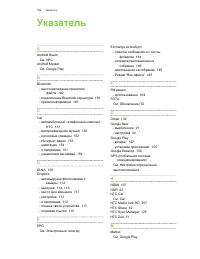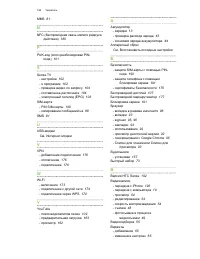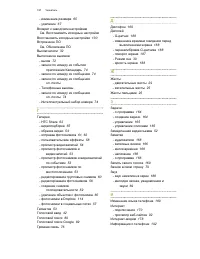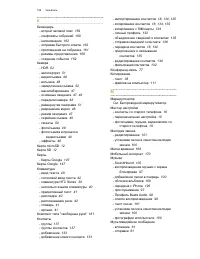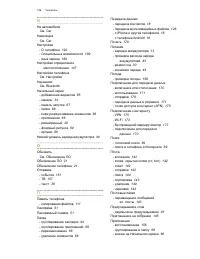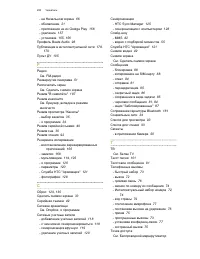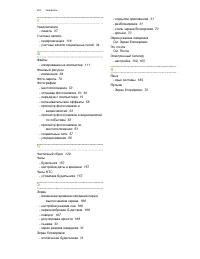Смартфоны HTC One Dual Sim Black - инструкция пользователя по применению, эксплуатации и установке на русском языке. Мы надеемся, она поможет вам решить возникшие у вас вопросы при эксплуатации техники.
Если остались вопросы, задайте их в комментариях после инструкции.
"Загружаем инструкцию", означает, что нужно подождать пока файл загрузится и можно будет его читать онлайн. Некоторые инструкции очень большие и время их появления зависит от вашей скорости интернета.
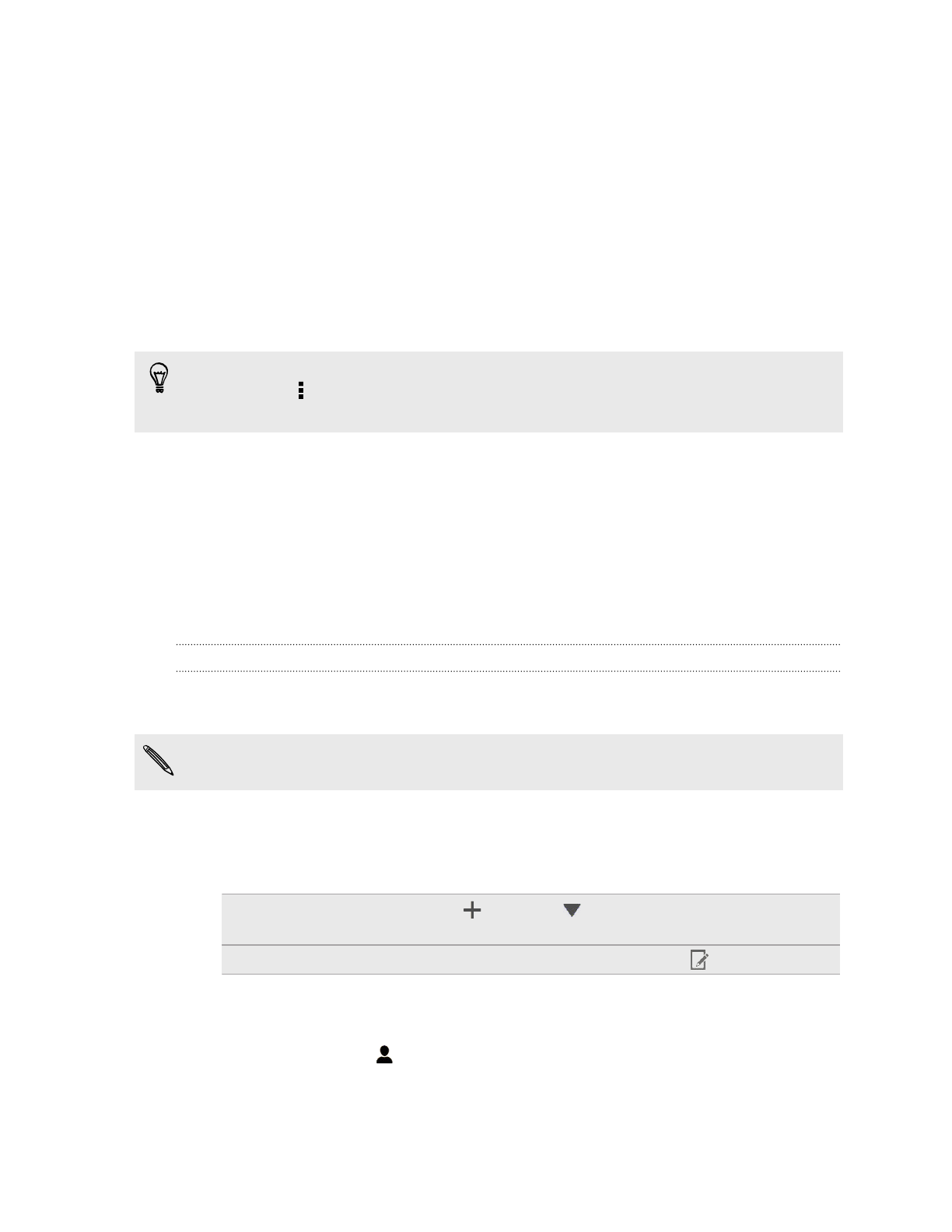
Режимы представления День и Расписание
В режиме представления День отображается ваше расписание на день, а также прогноз
погоды на ближайшие несколько дней; в режиме представления Расписание дается
краткий обзор всех ваших событий на день.
§
Проведите пальцем влево или вправо по экрану для просмотра предыдущих или
последующих дней.
§
Нажмите на событие, чтобы просмотреть информацию о нем.
§
Если событие является днем рождения или годовщиной контакта, нажмите на него,
чтобы отправить поздравление.
Вам нужно знать время события в другом часовом поясе? В режиме представления
День нажмите >
Выберите 2-й часовой пояс
>
Выберите место
, а затем введите
название города.
Режим представления Неделя
В режиме Неделя отображается диаграмма событий за неделю.
§
Проведите пальцем влево или вправо по экрану для просмотра предыдущих или
последующих недель.
§
Нажмите на событие (они показаны в виде цветных блоков), чтобы просмотреть
сведения о нем.
Включение в расписание или изменение события
Вы можете создавать или изменять события в HTC One, а также синхронизировать
события со своими календарями Google или Exchange ActiveSync.
Функция изменения событий поддерживается не для всех учетных записей.
1.
Откройте приложение Календарь.
2.
В любом режиме представления приложения Календарь выполните одно из
следующих действий.
Создание события
Нажмите
. Нажмите
, а затем выберите календарь, в
который будет добавлено событие.
Изменение события
Просмотрите событие, а затем нажмите
.
3.
Введите и задайте сведения о событии.
4.
Чтобы пригласить контактов из своей учетной записи Google или Exchange
ActiveSync, нажмите
.
5.
Нажмите
Сохранить
.
Если вы пригласили на событие людей, нажмите
Отправить
или
Обновить
.
159
Google Play и другие приложения